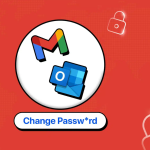Η Microsoft ανακοίνωσε μια ενημέρωση για την εφαρμογή Phone Link, η οποία θα επιτρέπει πλέον στους χρήστες iPhone να έχουν πρόσβαση στο iMessage σε υπολογιστή με Windows. Ναι καλά ακούσατε! Τώρα μπορείτε να συνδέσετε το iPhone σας με τον υπολογιστή σας με Windows και να αποκτήσετε πρόσβαση στο iMessage. Διαβάστε παρακάτω για να μάθετε πώς να χρησιμοποιείτε το iMessage στα Windows 11 χρησιμοποιώντας την εφαρμογή Microsoft Phone Link.
Εκτός από το iMessage, η εφαρμογή σάς επιτρέπει επίσης να πραγματοποιείτε και να λαμβάνετε κλήσεις. Επιπλέον, μπορείτε να προβάλετε τις ειδοποιήσεις του iPhone στον υπολογιστή σας με Windows. Ωστόσο, από τη σύνταξη αυτού του άρθρου, η εφαρμογή βρίσκεται στη φάση beta και ορισμένες λειτουργίες ενδέχεται να μην λειτουργούν όπως προβλέπεται. Ωστόσο, αν λαχταράτε να χρησιμοποιήσετε το iMessage στα Windows 11 σας, είστε έτοιμοι.
Απαιτήσεις για τη χρήση του iMessage στα Windows 11
Όπως αναφέρθηκε προηγουμένως, η εφαρμογή Microsoft Phone Link βρίσκεται στη φάση beta και είναι διαθέσιμη μόνο σε επιλεγμένους χρήστες που αποτελούν μέρος του προγράμματος Windows 11 Insider.
Ακολουθήστε τα βήματα που αναφέρονται παρακάτω για να εγγραφείτε στο Πρόγραμμα Windows Insider:
1. Μεταβείτε στις Ρυθμίσεις στον υπολογιστή σας με Windows.
2. Επιλέξτε την επιλογή Windows Update στο κάτω αριστερό μέρος της οθόνης σας.
3. Κάντε κλικ στο Πρόγραμμα Windows Insider που βρίσκεται κάτω από το μενού Περισσότερες επιλογές.
4. Κάντε κλικ στο κουμπί Έναρξη.
5. Τώρα, ακολουθήστε τις οδηγίες στην οθόνη και επιλέξτε ένα από τα τρία κανάλια που είναι διαθέσιμα στη συσκευή σας.
Για να χρησιμοποιήσετε το iMessage στον υπολογιστή σας με Windows, η εφαρμογή Microsoft Phone Link θα πρέπει να εκτελείται στην έκδοση 1.23012.169.0 ή νεότερη.
Σημείωση: Αυτή η δυνατότητα είναι διαθέσιμη μόνο σε χρήστες που εκτελούν μια έκδοση με άδεια των Windows 11 στον υπολογιστή τους. Επιπλέον, η Microsoft έχει υποσχεθεί να αυξήσει τη διαθεσιμότητα της δυνατότητας σε περισσότερους χρήστες με την πάροδο του χρόνου με βάση τα σχόλια που λαμβάνουν.
Πώς να χρησιμοποιήσετε το iMessage στα Windows 11 χρησιμοποιώντας το Microsoft Phone Link
1. Εγκαταστήστε την εφαρμογή Microsoft Phone Link στον υπολογιστή σας με Windows.
2. Εγκαταστήστε την εφαρμογή Link to Windows από το App Store στο iPhone σας.
3. Ανοίξτε την εφαρμογή Microsoft Phone Link στον υπολογιστή σας με Windows.
4. Κάντε κλικ στην επιλογή iPhone στην περιοχή Επιλέξτε το τηλέφωνό σας.
Εάν δεν μπορείτε να δείτε την επιλογή iPhone ή αν είναι γκριζαρισμένη, δεν είστε ακόμη μέρος της δοκιμής Beta.
5. Συνδεθείτε με τον λογαριασμό σας Microsoft στον υπολογιστή σας με Windows 11 και στο iPhone.
6. Ανοίξτε την εφαρμογή Link to Windows στο iPhone σας και σαρώστε τον κωδικό QR που εμφανίζεται στον υπολογιστή σας με Windows 11.
7. Εκχωρήστε στην εφαρμογή Link to Windows πρόσβαση στο Bluetooth όταν σας ζητηθεί.
Επιτρέψτε άλλα δικαιώματα, ώστε η εφαρμογή Link to Windows να έχει πρόσβαση στο iPhone σας.
Αυτό είναι! Τώρα, το iPhone σας έχει συνδεθεί με επιτυχία στον υπολογιστή σας με Windows 11.
Λάβετε υπόψη ότι αυτά τα βήματα θα λειτουργούσαν επίσης για τη σταθερή διάθεση του Microsoft Phone Link με υποστήριξη για iPhone.
Είναι το Windows Phone Link ένα έργο σε εξέλιξη;
Η σύζευξη ενός iPhone με έναν υπολογιστή Windows θα κάνει τα πράγματα πιο εύκολα για πολλά άτομα. Μερικοί από εμάς προτιμούν να χρησιμοποιούν ένα iPhone ως καθημερινό πρόγραμμα οδήγησης και πρέπει να χρησιμοποιούν έναν υπολογιστή με Windows για εργασία. Προσωπικά, χρησιμοποιώ ένα iPhone ως το κύριο καθημερινό πρόγραμμα οδήγησης και έναν υπολογιστή με Windows για εργασία και παιχνίδια για τον απλούστατο λόγο ότι τα παιχνίδια σε Mac δεν είναι ακόμη στο ίδιο επίπεδο με τα Windows.
Όταν βρίσκεστε σε μια τέτοια κατάσταση, πρέπει να κάνετε συμβιβασμούς σχετικά με τη συνδεσιμότητα γιατί, πιστέψτε με, τίποτα δεν είναι τόσο βολικό όσο η χρήση ενός iPhone μαζί με ένα Mac. Ωστόσο, η εφαρμογή Windows Phone Link σώζει τη μέρα και κάνει τα πράγματα πιο εύκολα για χρήστες όπως εμείς. Μπορεί να μην είναι το καλύτερο, αλλά κάνει τη δουλειά.
Τρέχοντες περιορισμοί της εφαρμογής Phone Link
* Αρχικά, δεν μπορείτε να στείλετε εικόνες ή οποιαδήποτε άλλη μορφή πολυμέσων στο iMessage μέσω της εφαρμογής Phone Link.
* Επιπλέον, η εφαρμογή Phone Link δεν έχει πρόσβαση στο ιστορικό συνομιλιών iMessage και θα εμφανίζει μόνο συνομιλίες σε πραγματικό χρόνο.
* Μπορείτε να απαντήσετε στα μηνύματα που λαμβάνετε μόνο όταν το iPhone σας έχει αντιστοιχιστεί με τον υπολογιστή σας Windows μέσω Bluetooth.